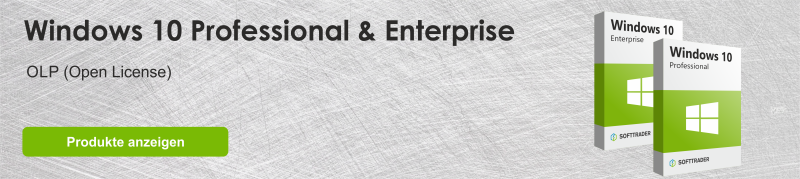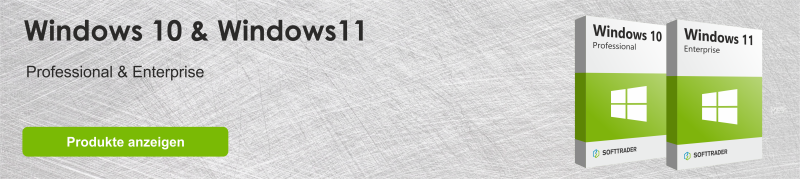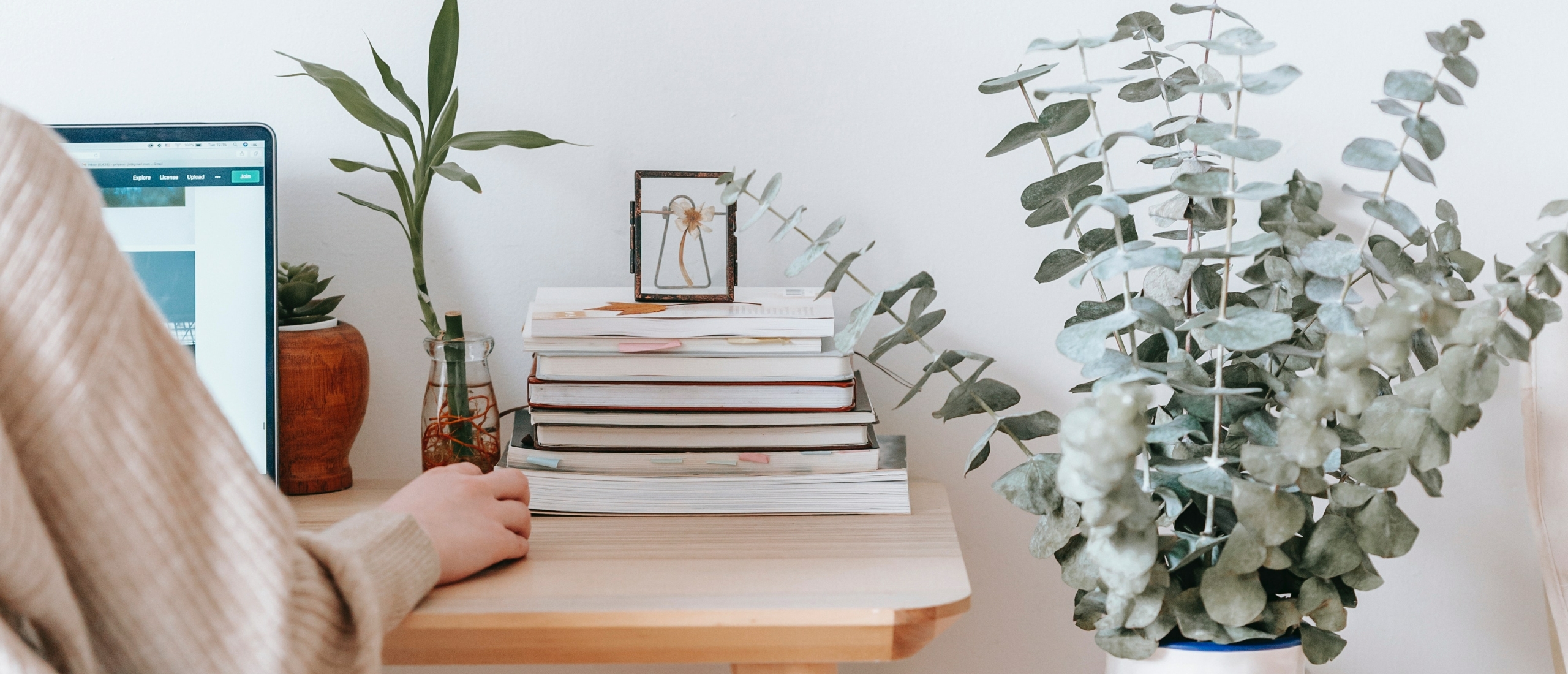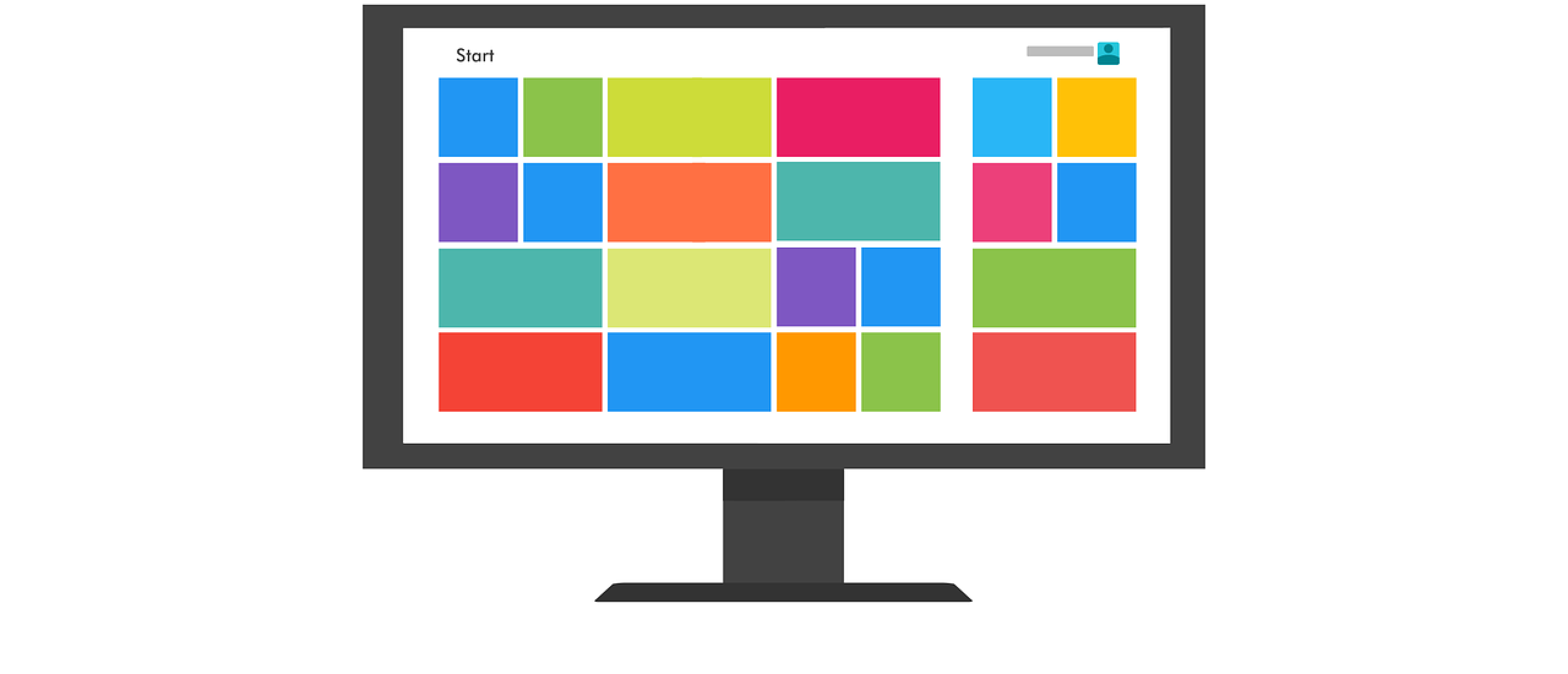Windows 10 ist das neueste Betriebssystem von Microsoft. Da die Unterstützung für Windows 7 im Januar endete, müssen viele Benutzer nun zu Windows 10 wechseln. Es stehen zwei Geschäftsvarianten von Windows 10 zur Verfügung: Professional und Enterprise. Welche Variante passt am besten in zu Ihnen?
Windows 10-Volumenlizenzen
Sowohl für kleine Unternehmen als auch für Unternehmen mit Hunderten oder sogar Tausenden von PCs bietet Microsoft eine Lösung mit Windows 10. Dieses Betriebssystem ist in der Volumenvariante (OLP) verfügbar und eignet sich daher sehr gut für den (großen) geschäftlichen Einsatz. Sie können zwischen zwei Varianten wählen: Windows 10 Professional und Windows 10 Enterprise. Mit beiden Varianten ist es möglich, "remote", also von Zuhause aus, zu arbeiten. Dies schließt genauso Mitarbeiter ein, die von unterwegs aus arbeiten.
Windows 10 Professional (OLP)
Dieser Nachfolger von Windows 8.1 ist für kleine und mittelgroße Unternehmen gedacht. Windows 10 Pro verfügt über zusätzliche Funktionen, mit denen Unternehmen ihre Apps und Daten auf verschiedenen Geräten verwalten können. Das neue Windows Update for Business kann so konfiguriert werden, dass Updates für maximale Sicherheit sofort installiert werden. Darüber hinaus ist die Sicherheit von Windows 10 Pro komplett automatisiert. Dies bedeutet, dass Sie sich nicht mit den üblichen, umständlichen Sicherheitseinstellungen herumschlagen müssen. Widows 10 Pro ist mit BitLocker, BitLocker To Go und Windows Defender Antivirus geschützt. 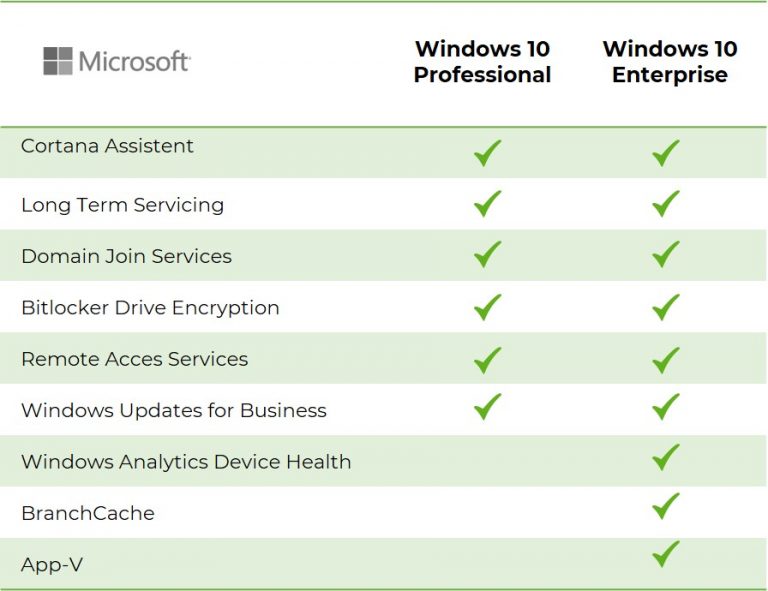
Windows 10 Enterprise (OLP)
Größere Unternehmen mit einer soliden IT-Grundlage entscheiden sich oft für Windows 10 Enterprise. Unternehmen, die von Windows 8.1 wechseln, können dieselben Funktionen wie zuvor erwarten, die neu gestaltet und leistungsfähiger sind. Darüber hinaus ist es mit Windows 10 Enterprise möglich, die Sicherheit individuell und nach Wunsch anzupassen. Beispielsweise kann die IT-Abteilung Geräte remotely verwalten. Windows 10 Enterprise enthält auch eine umfangreichere Version von Windows Defender. Neben Windows Defender Antivirus enthält es vier weitere Produkte: Application Guard, Application Control, Credential Gaurd und ATP. Diese Produkte bilden zusammen die Sicherheit rund um Windows 10 Enterprise.
Windows 10 vs. Windows 8
Windows 7 hat nun seit mehr als einem Jahr das Ende seiner Lebensdauer erreicht. Infolgedessen haben viele Benutzer auf Windows 8 oder 10 umgestellt, oder viele Benutzer werden diesen Schritt zu einem späteren Zeitpunkt ausführen. In diesem Blog erfahren Sie mehr über die Unterschiede zwischen Windows 8 und Windows 10.
Windows 10 vs. Windows 8: interface
Windows 10 ist in Bezug auf die Benutzeroberfläche viel besser organisiert als Windows 8, da der Startbildschirm wieder verfügbar ist. Der Startbildschirm ist jetzt eine Kombination aus dem Windows 7-Startmenü und dem Windows 8-Startbildschirm. Das Startmenü befindet sich in der unteren linken Ecke mit einer Liste der am häufigsten verwendeten Programme. Es gibt hier auch eine Liste aller installierten Anwendungen sowie die "Kacheln", die wir von Windows 8 kennen, sind ebenfalls vorhanden. Ein weiterer Neuzugang ist die Cortana-Suchleiste in der Taskleiste. Auf diese Weise können Sie gesprochene oder getippte Suchvorgänge eingeben, um Dateien auf Ihrem Computer zu finden. Der Datei-Explorer wurde ebenfalls aktualisiert. Hier ist es jetzt möglich, die am häufigsten geöffneten Ordner und die zuletzt geöffneten Ordner oben anzuzeigen, damit Sie schnell fortfahren können. Die neueste Schnittstelleninnovation ist die Eröffnung mehrerer verschiedener (virtueller) Desktops. Dies kann beispielsweise nützlich sein, wenn nicht zu viele Bildschirme geöffnet werden sollen.
Windows 10 vs. Windows 8: Stabilität
Windows 8 war von Anfang an sehr stabil und zeigte nur wenige Fehler. Windows 10 hingegen veröffentlicht regelmäßig Updates, die Fehler enthalten. Diese Fehler werden oft schnell behoben und das System ist im Allgemeinen stabiler. Daher gibt es unserer Meinung nach keinen Grund für ein Downgrade auf Windows 8. In Windows 10 ist es auch nicht möglich, Updates zu überspringen, was langfristig zu Verbesserungen führen wird.
Windows 10 vs. Windows 8: Sicherheit
Windows 8 war die erste Version mit integriertem Virenschutz. Dadurch wurden schädliche Arten von Malware beseitigt. Secure Boot wurde in Windows 10 weiterentwickelt, dies bietet hier noch mehr Sicherheit. In Windows 10 ist es möglich, Ihr System über die Gesichts- und Iriserkennung aufzurufen. Dies stellt sicher, dass Sie kein Passwort benötigen, das Sie möglicherweise vergessen könnten. Dies erfordert jedoch spezielle Hardware, über die nicht gerade viele Menschen verfügen.
Windows 10 vs. Windows 8: Mobilität
In Bezug auf die Mobilität ist Windows 10 viel besser als Windows 8. Dies ist teilweise auf Continuum zurückzuführen. Auf diese Weise können Sie an einem anderen Gerät arbeiten, z. B. an Ihrem Telefon. Schließen Sie einen Bildschirm, eine Maus und eine Tastatur an und Sie können mit der Arbeit beginnen. Apps werden damit im Vollbildmodus ausgeführt und Ihre Taskleiste und Ihr Desktop verschwinden. Windows 10 führt auch den Batteriesparmodus ein. Diese Funktion wird automatisch aktiviert, wenn der Akku unter 20% fällt, und reduziert unnötige Benachrichtigungen, sodass der Akku länger hält. Lesen Sie mehr über Windows 11 vs. Windows 10
Fazit
Wo Windows 8 bereits ein ziemlich vollständiges Betriebssystem war, geht Windows 10 noch einen Schritt weiter. In Windows 8 wurde viel mit Funktionen experimentiert, die nicht immer erfolgreich waren. Dies wurde in Windows 10 erheblich verbessert. Die Verbesserungen stellen sicher, dass das Betriebssystem jetzt auch auf Geräten wie Tablets besser funktioniert. Es wird Leute geben, die Windows 8 bevorzugen, aber wir empfehlen, sich für Windows 10 zu entscheiden, auch weil die Unterstützung für Windows 8 im Jahr 2023 abläuft. Lesen Sie hier alles, was Sie über Windows 10 IoT Enterprise LTSC 2021 löschen müssen
Holen Sie mit diesen Tipps das Beste aus Ihrer Windows 10-Geschäftslizenz heraus
Microsoft Windows ist ein ineinander verschlungenes Patchwork von Tools, aus denen ein solches Betriebssystem besteht. Weil es so komplex ist, kennen Sie möglicherweise nicht alle Tricks, um so effizient wie möglich zu arbeiten. In diesem Artikel werden einige nützliche Tipps und Tricks erläutert, mit denen die Arbeit mit Windows 10 noch besser wird.
1. Verwenden von Cortana in Windows 10
Eine der besten Windows 10-Funktionen ist Cortana. Cortana ist ein in Windows 10 integrierter virtueller Assistent, der Windows 10-Benutzern lokale Informationen und eine neue Art der Sprachsuche bietet. Wie bei Apples Siri können Sie mit Cortana sprechen und nach Antworten fragen. Wenn Sie Cortana nicht verwenden, können Sie sie deaktivieren. Wenn Sie Coirtana in Edge aktivieren möchten, können Sie "Lassen Sie Cortana mir helfen" in Microsoft Edge aktivieren, indem Sie diesem Pfad folgen: Dreipunktmenü> Einstellungen> Erweiterte Einstellungen anzeigen. Auf diese Weise können Sie Cortana in der Adressleiste sehen, wenn sie einige Antworten für Sie hat.
2. Starten Sie Windows 10 im abgesicherten Modus
Der abgesicherte Modus ist sehr nützlich, um Computerprobleme wie das Nichtstarten von Windows 10 zu lösen. Im Gegensatz zu Windows 7 ist der abgesicherte Windows 10-Modus nicht so einfach zugänglich, sodass er zu einer der versteckten Funktionen von Windows 10 gehört. Sie können diese Funktion jedoch trotzdem finden, solange Sie die folgenden Schritte ausführen: Schritt 1: Halten Sie die Umschalttaste gedrückt und klicken Sie auf Neu starten. Schritt 2: Wenn der blaue Bildschirm angezeigt wird, folgen Sie diesem Pfad: Fehlerbehebung> Erweiterte Optionen> Starteinstellungen> Neustart> Drücken Sie # 4 auf Ihrer Tastatur. Schritt 3: Ihr Computer wird neu gestartet und Sie befinden sich im abgesicherten Modus.
3. Verschieben Sie Windows 10-Apps auf ein anderes Laufwerk
Wenn Sie die Meldung erhalten, dass auf Ihrer Festplatte nicht mehr genügend Speicherplatz vorhanden ist, können Sie Windows 10-Apps verschieben, sodass Sie wieder über ausreichend Speicherplatz verfügen. Windows 10 macht dies ganz einfach für Sie. Führen Sie dazu die folgenden Schritte aus: Schritt 1: Gehen Sie zum Startmenü und dann zu Einstellungen> System> Apps & Funktionen. Schritt 2: Warten Sie, bis Windows die App-Größe ermittelt hat. Dies dauert einige Sekunde. Daraufhin finden Sie die App, die Sie auf ein anderes Laufwerk verschieben möchten. Schritt 3: Wählen Sie diese App aus und wählen Sie "Verschieben". Wählen Sie dann einen neuen Speicherort aus. Bitte warten Sie, da dieser Vorgang je nach Größe der App eine Weile dauern kann.
4. Ändern Sie Standardprogramme in Windows 10
Manchmal wurde die von Ihnen erstellte Standard-App einfach so oder automatisch geändert. Zum Beispiel, dass Chrome der Standardbrowser ist, aber plötzlich übernimmt Edge. Tatsächlich können Sie solche Einstellungen in einfachen Schritten zurücksetzen. Sie tun dies durch: Schritt 1: Gehen Sie zum Startmenü und wählen Sie Einstellungen> Apps> Standard-Apps. Schritt 2: Wählen Sie im rechten Bereich Ihre eigene Standard-App in jeder Kategorie für jegliche Funktion aus.
5. Entfernen Sie Malware in Windows 10
Cybersicherheit war schon immer ein Problem für Windows-Benutzer. Microsoft verbessert sein eigenes Sicherheitstool weiter, um zu verhindern, dass Ihr Computer angegriffen wird. Windows Defender ist ein solches Tool, das eingerichtet werden kann, um Malware-Angriffe in Echtzeit zu blockieren. Bei Bedarf können Sie dieses Tool auch ausführen, um einen direkten Scan durchzuführen. Um Windows Defender zu aktivieren, geben Sie Windows Defender in das Cortana-Suchfeld ein und wählen „Windows Defender-Einstellungen“ aus. Klicken Sie auf „Windows Defender Antivirus aktivieren“, um sicherzustellen, dass der Echtzeitschutz aktiviert ist. Lesen Sie hier über das neueste Betriebsprogramm von Microsoft, Windows 11 Erfahren Sie hier mehr über Windows 10 Home vs. Pro.
Kaufen Sie günstige Windows 10-Lizenzen
Suchen Sie eine günstige Windows 10-Lizenz? Softtrader ist ein Spezialist für gebrauchte Microsoft-Lizenzen, mit denen Sie bis zu 70% des neuen Preises sparen. Softtrader bietet Windows 10 Enterprise und Professional, Windows 8.1 Professional und Windows 7 Enterprise und Professional. Neugierig auf den Preis? Fordern Sie jetzt ein Angebot an.
Haben Sie Fragen? Kontaktieren Sie uns!
Für weitere Informationen darüber, welche Microsoft-Software und welche Lizenzen für Sie am besten geeignet sind, kontaktieren Sie uns. Wir sind montags bis freitags von 9 bis 17 Uhr für Sie da.